
Практикум 2009
.pdfИспользование модуля Спецификации продуктов позволяет минимизировать трудозатраты по вводу информации путем создания типовых техопераций с общими для нескольких изделий (услуг) значениями параметров и операционных норм, типовых производственных спецификаций и маршрутных карт (без привязки к конкретным изделиям), групповых спецификаций, описывающих сразу несколько изделий или различных исполнений одного и того же изделия.
Модуль Спецификации продуктов является составной частью Контура планирования и управления производством, предназначенного для автоматизации управления всем производственным циклом.
Введенные в данном модуле маршрутные карты и производственные спецификации служат источниками информации для расчета нормативных потребностей в различных видах ресурсов. Собственно расчет потребностей осуществляется в модуле Планирование производства. Кроме этого, маршрутные карты и производственные спецификации обрабатываются расчетными алгоритмами при формировании первичных документов и отчетов модуля Управление производственной логистикой, а также при оценке себестоимости и формировании планового производственного баланса в модуле Контроллинг.
Предусмотрена возможность использования данных по трудовым ресурсам из маршрутных карт для заполнения Справочника норм времени и расценок модуля Заработная плата. При работе модуля используются общесистемные каталоги организаций, подразделений, матценностей, услуг и т.д.
50
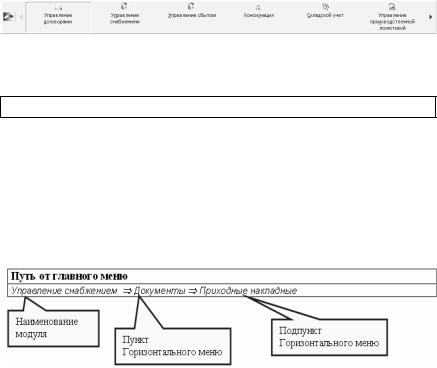
4. МЕТОДИЧЕСКИЕ УКАЗАНИЯ ПО ВЫПОЛНЕНИЮ РАБОТЫ С МОДУЛЕМ
«УПРАВЛЕНИЕ ДОГОВОРАМИ»
Перед началом работы в системе Галактика ERP студенту необходимо ознакомиться с некоторыми особенностями функционирования данной системы и с правилами выполнения практических работ:
- Система носит модульный характер, поэтому, перед выполнением определенной операции, необходимо предварительно активировать нужный модуль (в методических указаниях наименование модулей указано курсивом, например, «Управление договорами»). Выбор осуществляется в главном меню, которое либо всегда находится на экране:
либо его можно вызвать командой Shift+F10. Также возможен выбор необходимого модуля через меню:
=Н= Главное меню (Выберите модуль)
Наименование активированного модуля отражается в заголовке основного окна программы.
В описании примеров по оформлению документов указан "Путь от Главного меню", для перехода к Каталогам, спискам Документов, Операциям, Отчетам и т.д.
51

-Система обеспечивает высокий уровень автоматизации работ, поэтому при формировании любого документа (накладной, платежного поручения и т.п.) необходимо, в первую очередь, делать ссылку на договор или документ-основание (при этом произойдет автоматическое заполнение многих полей документа) и только после этого редактировать (если это будет необходимо) остальные поля.
-Необходимо помнить, что в системе происходит автоматическое сохранение всех сделанных изменений, поэтому, даже
вслучае аппаратного сбоя, результаты работы сохранятся.
-В связи с тем, что в одной информационной базе могут работать несколько студентов, то для того, чтобы можно было идентифицировать свои документы, настоятельно рекомендуется добавлять свою фамилию ко всем названиям и номерам документов (например, дать наименование организации «ЗАО Витязь (Иванов)», номер договора «Дог-1 (Иванов)», продукция «Сетка металлическая (Иванов)» и т.п.).
-Данная система имеет ряд ограничений демонстрационной версии, в частности, число работников ограничивается всего 20 записями, поэтому в случае невозможности добавления новых записей, необходимо предварительно удалить часть предыдущих записей (F8).
4.1.Ход выполнения работы
I.Заполнение каталогов
1.Создайте новую организацию ЗАО «Витязь», обслуживающуюся в банке АКБ «Иронбанк»:
Путь от главного меню
Управление договорами
Настройка Заполнение каталогов Организации и банки F7
Заполните произвольными данными по возможности все поля в появившемся окне на всех вкладках.
52
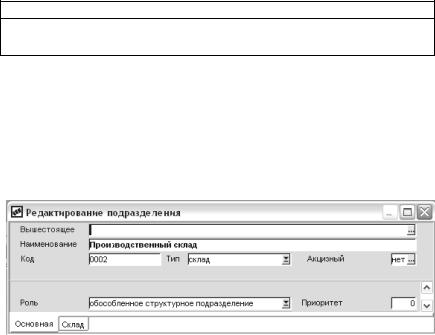
При выполнении данного задания обратите внимание на то, что некоторые поля содержат список:  . Ввод данных с клавиатуры в такие поля запрещен и необходимо использовать функцию списка. Для этого необходимо вызвать список щелч-
. Ввод данных с клавиатуры в такие поля запрещен и необходимо использовать функцию списка. Для этого необходимо вызвать список щелч-
ком по кнопке в правой |
части поля и выбрать |
необходимое значение. Если |
нужного значения нет, |
то необходимо в открывшемся поле списка создать новую запись (F7) и уже затем ее выбрать.
2. Сформируйте перечень подразделений и складов организации (не забывайте добавлять свою Фамилию ко всем наименованиям, например, Администрация (Иванова)):
Путь от главного меню
Управление договорами
Настройка Заполнение каталогов Подразделения, склады F7
|
Тип |
Наименование |
Код |
|
|
|
|
|
0001 |
Подразделение |
Администрация |
0002 |
Склад |
Производственный склад |
0003 |
Склад |
Склад готовой продукции |
0004 |
Подразделение |
Складской отдел |
3. Заполните каталог сотрудников предприятия (не забывайте добавлять свою Фамилию, например, Жукова (Иванов)):
53
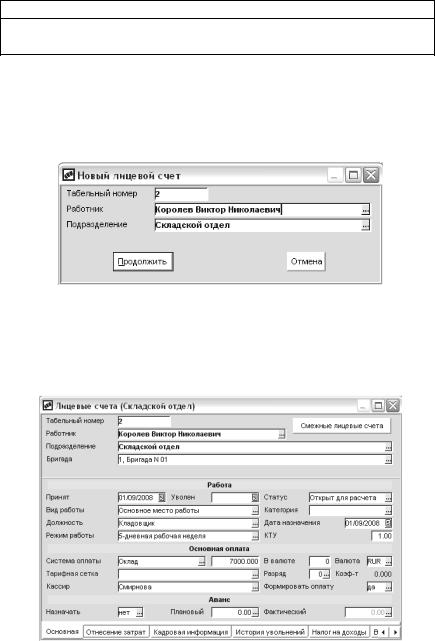
Путь от главного меню
Заработная плата
Расчет зарплаты Ведение БД Лицевой счет F7
Код |
ФИО |
Подразделение |
1 |
Жукова Анна Павловна |
Администрация |
2 |
Королев Виктор Николаевич |
Складской отдел |
3 |
Степанов Сергей Петрович |
Складской отдел |
Заполните произвольными данными все доступные поля по всем работникам (напоминаем, что если в списке нет нужного значения, например, должности, то возможно самостоятельно создать новую запись (F7)):
54
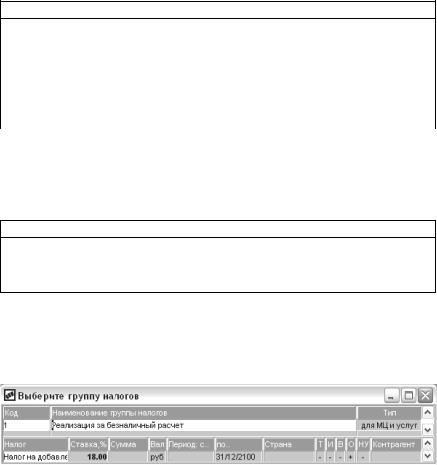
4. Введите материально-ответственных лиц по складам, выбирая из каталога сотрудников предприятия:
Путь от главного меню
Управление договорами
Настройка Заполнениекаталогов Материально-ответственныелица
Код |
ФИО |
Склад |
|
|
|
|
|
|
01 |
Королев Виктор Николаевич |
Производственный склад |
02 |
Степанов Сергей Петрович |
Склад готовой продукции |
5. Создайте группу налогов «Реализация за безналичный расчет» (не забудьте добавить свою Фамилию к наименованию группы налогов):
Путь от главного меню
Управление договорами
Настройка Заполнение каталогов Налоги Каталог групп налогов F7
Отнесите к этой группе налогов налог на добавленную стоимость со ставкой 18 % (обратите внимание на знаки «+» и «-» в столбцах «Т», «И», «В», «О» и «НУ»):
6. Добавьте несколько видов материальных ценностей (не забывайте добавлять свою Фамилию к наименованиям МЦ и групп МЦ, например, Материалы (Иванова)):
55
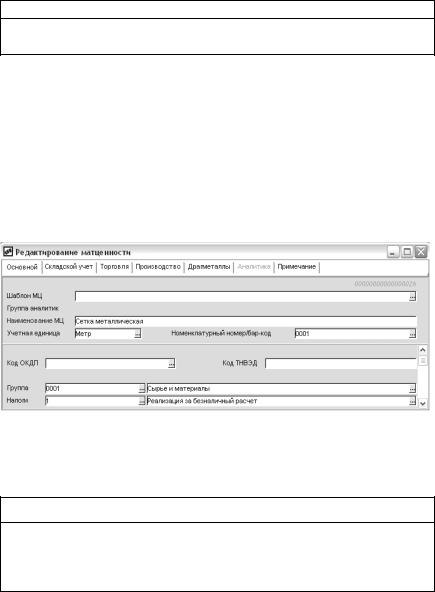
Путь от главного меню
Управление договорами
Настройка Заполнение каталогов МЦ Каталог МЦ F7
Наименование |
Учетная еди- |
|
Группа |
|
МЦ |
ница |
|
|
|
Сетка металличе- |
М |
|
1001 (Сырье |
и мате- |
ская |
риалы) |
|
||
|
|
|||
Гвозди 50 мм |
Кг |
|
10 (Материалы) |
|
Запорная армату- |
Шт |
|
40 (Готовая |
продук- |
ра |
|
ция) |
|
|
|
|
|
||
Группу налогов для всей продукции указать «Реализация за безналичный расчет».
7. Введите остатки материальных ценностей на складах (при этом для каждого склада используются независимые приходные ордера на конец предыдущего месяца):
Путь от главного меню
Складской учет
Документы Приходные ордера F7 Операция с производством
56
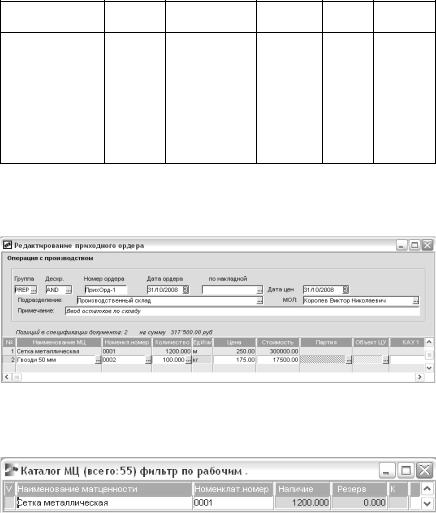
|
Склад |
|
МОЛ |
|
Наименова- |
Учетная |
Кол- |
Цена |
|
|
|
ние |
единица |
во |
(руб.) |
||
|
|
|
|
|
Производст- |
Коро- |
Сетка ме- |
|
|
|
|
талличе- |
М |
1200 |
250 |
|||
венный склад |
лев |
|||||
ская |
|
|
|
|||
|
|
|
|
|
||
Производст- |
Коро- |
Гвозди |
Кг |
100 |
175 |
|
венный склад |
лев |
50 мм |
||||
|
|
|
||||
Склад готовой |
Степа- |
Запорная |
Шт |
150 |
1800 |
|
продукции |
нов |
арматура |
||||
|
|
|
* Если в перечне материальных ценностей не окажется нужной Вам, то, возможно, включен фильтр и его необходимо отключить с помощью контекстного меню.
Проверьте правильность формирования приходных ордеров: в каталоге МЦ (см. п.6) теперь в столбце Наличие должны отображаться соответствующие объемы запасов.
8. Создайте контрагента ОАО «Знамя» (аналогично п.1) с произвольными данными (банк используйте тот же самый, что и для ЗАО «Витязь»). Подразделения, сотрудников, МЦ и т.д. создавать не требуется.
57
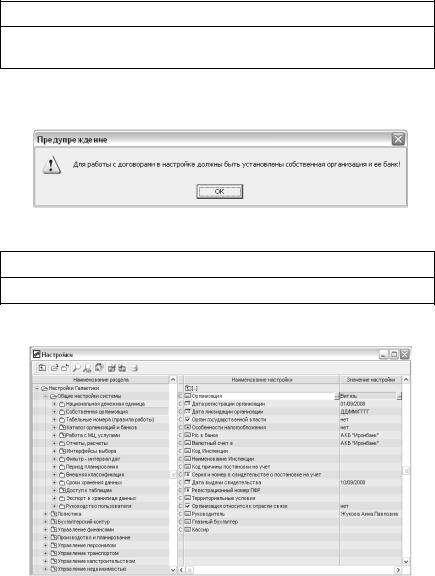
II. Оформление договора и документа-основания
1. Оформите договор на закупку:
Путь от главного меню
Управление договорами
Документы Договоры F7 Договор (вид - купля)
Если при выполнении данного задания появится следующее предупреждение:
то необходимо предварительно выполнить команду:
Путь от главного меню
Управление договорами Настройка Настройка
и установить ЗАО «Витязь» как собственную организацию.
58

Теперь можно повторить выполнение команды на создание договора и ввести следующие данные:
|
Группа |
|
№ Вашей учебной группы |
|
|||
|
Дескриптор |
|
по умолчанию |
|
|
|
|
|
Вид |
|
купля |
|
|
|
|
|
Тип |
|
в НДЕ (национальная денежная единица) |
||||
|
Входящий № |
|
Дог-1 |
|
Дата ввода |
|
01/ММ/ГГГГ |
|
Внутренний № |
|
Дог-1 |
|
Дата заключения |
|
01/ММ/ГГГГ |
|
Статус |
|
оформляемый |
|
Период |
|
01/ММ/ГГГГ - |
|
|
|
|
31/12/ГГГГ |
|||
|
|
|
|
|
|
|
|
|
Сумма |
не указывается |
|
Налоги |
не указываются |
||
|
Контрагент 1 |
ЗАО «Витязь» |
|
Контрагент 2 |
ОАО «Знамя» |
||
* ММ – текущий месяц; ГГГГ – текущий год.
В некоторых версиях программы вид договора «купля» может отсутствовать. В этом случае его необходимо создать следующим образом: в окне выбора вида договора активировать режим редактирования (F4), затем создать новый вид (F7) и указать наименование и направленность данного вида договора 2→1 (цифры 2→1 означают, что Контрагент 2 что-то делает для Контрагента 1 и наоборот).
59
